
I Windows 10 har kontrollpanelen i stor utsträckning ersatts av inställningsappen, som du kan komma åt genom att öppna startmenyn och klicka på kugghjulsikonen ( ⚙ ).
Den traditionella kontrollpanelen är dock fortfarande tillgänglig:
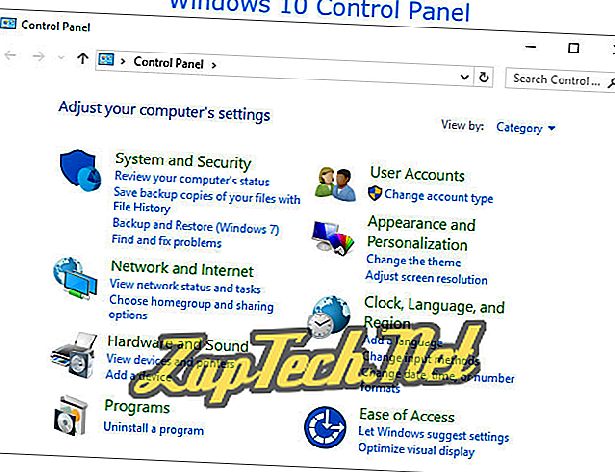
Det finns flera sätt att öppna kontrollpanelen i Windows 10.
Från Start-menyn
- Öppna Start-menyn.
- Bläddra ner till W, klicka på Windows System och klicka sedan på Kontrollpanelen .

Från Cortana sökfältet
- Sökfältet Cortana finns på vänster sida av aktivitetsfältet, bredvid knappen Startmeny. Klicka på sökfältet för att placera markören i den här rutan.
- Skriv ordkontrollen . Cortana listar de bästa matcherna ovan när du skriver. I den här listan klickar du på Kontrollpanelen .
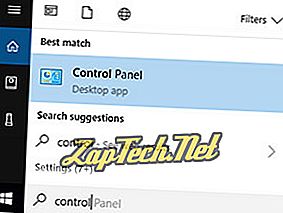
Från rutan Kör
Kontrollkommandot kan användas för att öppna kontrollpanelen. Till exempel:
- Öppna rutan Kör genom att trycka på Win + R (håll ner Windows-tangenten på tangentbordet och tryck sedan på R-tangenten).
- Skriv kontroll och tryck på Enter.
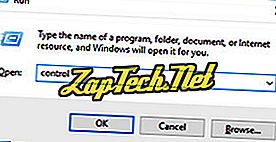
Som nämnts nedan kan du också köra kontrollkommandot från Windows 10-kommandotolken.
Så här öppnar du kontrollpanelen i Windows 8 och 8.1
Tips! Om du har problem med att hitta en viss ikon finns det en sökruta i det övre högra hörnet av kontrollpanelfönstret.
Så här öppnar du kontrollpanelen i Windows Vista och 7
- Klicka på Start-knappen på skrivbordet på Windows.
- Klicka på Kontrollpanelen på höger sida av Start-menyn.
- Det kan hända att du ser ett fönster som liknar följande bild. Du kan också se den utökade versionen av kontrollpanelen med ikoner för alla olika verktyg som finns tillgängliga i kontrollpanelen.
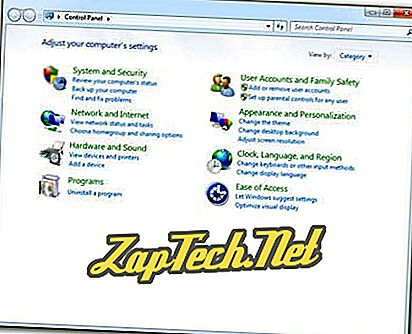
Microsoft Windows 7 Kontrollpanel
Tips! Om du har problem med att hitta en viss ikon finns det en sökruta i det övre högra hörnet av kontrollpanelfönstret.
Så här öppnar du kontrollpanelen i Windows 95, 98, ME, NT och XP
- Klicka på Start .
- Klicka på Inställningar och sedan Kontrollpanelen .
- Du bör ha ett fönster som liknar en av följande bilder.

Microsoft Windows XP Kontrollpanel
Windows Classic View vs. Windows Category View
Windows XP introducerade två olika sätt att visa kontrollpanelen: Classic View och Category View . Som standard visar Windows kontrollpanelen i kategorivy (visas ovan), listningsikoner under breda kategorier i stället för var och en individuellt. Om du exempelvis klickar på Utseende och teman kan du justera temat, bakgrund, skärmsläckare och skärmupplösning. Du kan växla mellan dessa två visningar genom att klicka på länken längst upp till vänster i kontrollpanelfönstret.
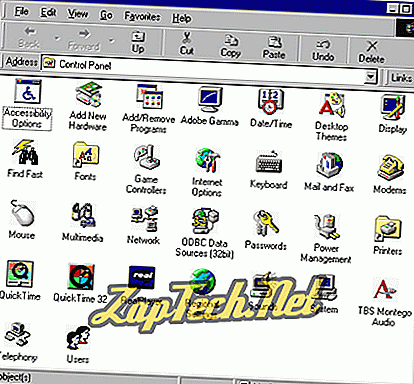
Microsoft Windows 98 Kontrollpanel
Så här öppnar du Kontrollpanelen från Windows-kommandoraden
Du kan använda kontrollkommandot för att öppna kontrollpanelen, liksom många av kontrollpanelikonen via kommandoraden.
Så här öppnar du kontrollpanelen i Windows 3.x
I Microsoft Windows 3.x kan du öppna kontrollpanelfönstret genom huvudmappen i Programhanteraren .
